Tentang KamiPedoman Media SiberKetentuan & Kebijakan PrivasiPanduan KomunitasPeringkat PenulisCara Menulis di kumparanInformasi Kerja SamaBantuanIklanKarir
2025 © PT Dynamo Media Network
Version 1.102.1
Konten dari Pengguna
Cara Mengunci Cell di Excel Agar Tidak Bisa Diedit
15 Februari 2024 15:03 WIB
·
waktu baca 2 menitTulisan dari How To Tekno tidak mewakili pandangan dari redaksi kumparan
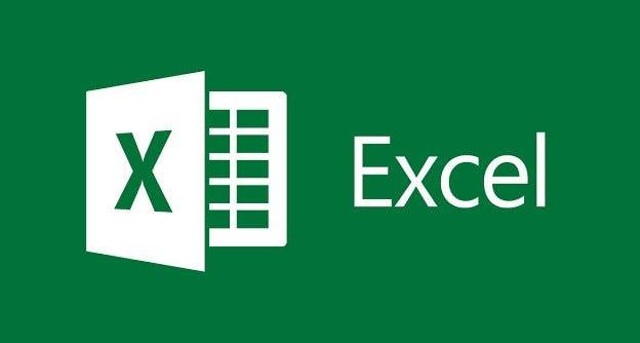
ADVERTISEMENT
Microsoft Excel merupakan aplikasi olah data yang memiliki fitur lengkap. Hasil pekerjaan yang sudah dibuat d aplikasi ini dapat diakses dan disebarkan kepada orang lain.
ADVERTISEMENT
Namun, terkadang pengguna ingin membatasi akses tersebut dengan cara mengunci sebagian cell di dalam Worksheet Excel. Maka dari itu, dalam ulasan kali ini How to Tekno akan menjelaskan bagaimana cara mengunci cell di Excel agar tidak bisa diedit oleh orang lain.
Mengenal Fitur Kunci di Microsoft Excel
Dikutip dari jurnal penelitian Hambali (2020) yang berjudul Menyelesaikan Masalah Persamaan Linear Menggunakan Microsoft Excel, Microsoft Excel merupakan program atau aplikasi yang merupakan bagian yang berguna dari instalasi Microsoft Office yang berfungsi untuk memproses angka menggunakan tabel yang terdiri dari baris dan kolom untuk menjalankan perintah.
Cell adalah adalah kotak-kotak kecil yang mengisi lembar kerja (worksheet) di Excel. Cell disusun dari baris dan kolom, mulai dari Kolom A dan Baris 1 hingga tak terhingga.
ADVERTISEMENT
Cell di Excel dapat dilindungi dengan cara mengunci formula yang dipakai. Fitur akan aktif saat lembar kerja sudah diproteksi. Dengan teknik ini, dokumen laporan tidak akan bisa diubah pengguna lain tanpa izin pembuatnya.
Cara Mengunci Cell di Excel
Dalam mengunci cell, kamu bisa menyeleksi atau hanya memilih beberapa cell yang mau dilindungi. Adapun langkahnya adalah sebagai berikut:
ADVERTISEMENT
Cara lain yang lebih mudah adalah menggunakan menu Lock Cell yang ada di Tab Home. Terdapat opsi Group Cell, kamu bisa pilih Format dan mengaturnya sesuai keinginan.
Opsi kedua ini digunakan untuk mengubah pengaturan format locked pada cell sebuah sheet. Jika sebelumnya sheet dalam keadaan locked, akan berubah non aktif ketika diklik.
Cara Mengunci Sheet di Excel
(SLT)

